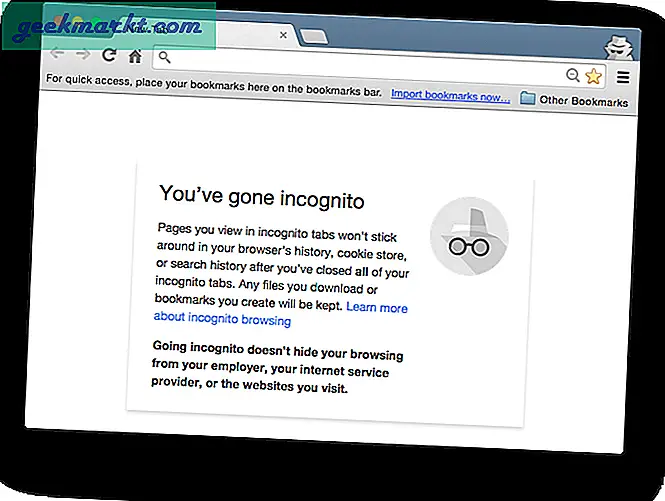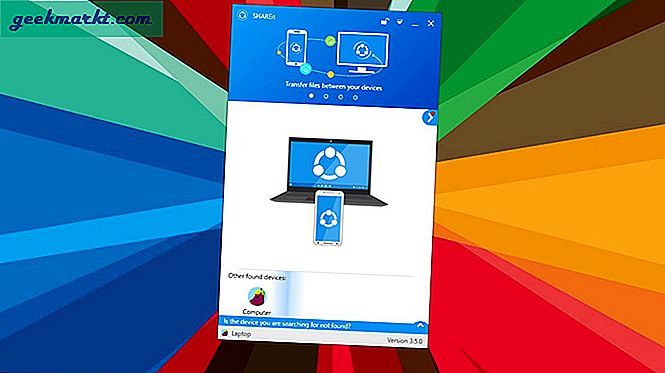ก่อนหน้านี้เราได้กล่าวถึงวิธีการบันทึก Screencast ใน Windows 10 มาโครเป็นสิ่งที่คล้ายกันยกเว้นจะบันทึกลำดับของตัวเลือกที่เลือก ดังนั้นหากคุณปรับการตั้งค่าระบบบางอย่างใน Windows เมื่อบันทึก จากนั้นคุณสามารถเล่นแมโครกลับมาอีกครั้งเพื่อปรับการตั้งค่าที่เลือกอีกครั้ง ห้องชุดสำนักงานบางแห่งประกอบด้วยแมโครและคุณสามารถบันทึกแมโครใน Windows 10 ด้วย TinyTask
ก่อนอื่นเราจะพูดถึงวิธีการติดตั้ง TinyTask จากนั้นเราจะพูดถึงวิธีที่คุณใช้เพื่อบันทึกมาโครสำหรับ Windows 10
ขั้นแรกให้ข้ามไปที่หน้า TinyTask บน Softpedia หากต้องการเพิ่มซอฟต์แวร์ลงใน Windows 10 ให้กดปุ่ม ดาวน์โหลด NOW ในหน้านั้น ไม่มีตัวช่วยสร้างการตั้งค่าสำหรับแพคเกจนี้ คุณเพียงแค่คลิกที่ไฟล์ tinytask.exe เพื่อเปิดแถบเครื่องมือ TinyTask ด้านล่าง
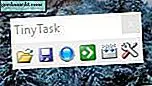
แถบเครื่องมือ TinyTask มีตัวเลือกไม่กี่ตัว คนที่เราสนใจคือวิธีการบันทึกมาโครด้วย ในตัวอย่างนี้เราจะบันทึกมาโครที่เปลี่ยนชุดรูปแบบเดสก์ท็อปของคุณให้เป็นทางเลือกหนึ่ง คุณสามารถเริ่มบันทึกการทำงานโดยการกดปุ่ม บันทึก บนแถบเครื่องมือหรือกด Ctrl + Alt + Shift + R
เพื่อเริ่มการบันทึก จากนั้นคลิกขวาที่เดสก์ท็อปคลิก Personaliz e> Themes > การตั้งค่าธีม แล้วเลือกธีมใหม่ ที่จะเปลี่ยนรูปแบบ ตอนนี้คุณสามารถหยุดการบันทึกแมโครโดยกดปุ่ม บันทึก อีกครั้งหรือกดปุ่ม Ctrl + Alt + Shift + R อีกครั้ง เปลี่ยนกลับเป็นธีมเดิมแล้วกดปุ่ม Play บนแถบเครื่องมือเพื่อเล่นแมโครของคุณ คุณสามารถเล่นแมโครด้วยการกด Ctrl + Alt + Shift + P. การเล่นแมโครจะเปลี่ยนชุดรูปแบบไปเป็นรูปแบบที่คุณเลือกเมื่อคุณบันทึกมาโคร
โปรดจำไว้ว่าคุณสามารถสร้างมาโครสำหรับชุดคำสั่งต่างๆที่คุณต้องการระหว่างที่คุณเริ่มบันทึกและหยุดการบันทึกอีกครั้ง การเปลี่ยนชุดรูปแบบเดสก์ท็อปเป็นเพียงตัวอย่างเท่านั้นที่ควรปฏิบัติตามได้ง่าย
จากนั้นกดปุ่ม คอมไพล์ แล้วเลือกโฟลเดอร์เพื่อบันทึกมาโคร กดปุ่ม บันทึก เพื่อบันทึกมาโคร ข้อความเล็ก ๆ ที่แสดงด้านล่างจะเปิดขึ้น

เมื่อคุณบันทึกมาโครแล้วคุณสามารถเปิดและเล่นซ้ำอีกครั้งได้ทุกเมื่อ กดปุ่ม เปิด บนแถบเครื่องมือแล้วเลือกธีมที่บันทึกไว้เพื่อเล่น กดปุ่ม เล่น บนแถบเครื่องมือเพื่อเล่น
กดปุ่ม ตัวเลือก บนแถบเครื่องมือ TinyTask เพื่อเปิดเมนูย่อยที่มีการตั้งค่าพิเศษบางอย่างเช่นด้านล่าง มีคุณสามารถปรับความเร็วของแมโครและกำหนดค่าเพิ่มเติมอง เลือกปุ่ม ฮ็อตคีย์ หรือ ฮอตคีย์ เพื่อ เล่น เพื่อเลือกแป้นพิมพ์ลัดที่เป็นทางเลือกสำหรับตัวเลือกเหล่านั้น

เครื่องมือบันทึกมาโครเป็นหนึ่งในสิ่งที่ควรมีอยู่ใน Windows ด้วย TinyTask คุณสามารถบันทึกมาโครใน Windows 10 ได้เช่นเดียวกับในชุดสำนักงาน มาโครมีประโยชน์สำหรับการเปิดแพคเกจซอฟต์แวร์หลายอย่างได้อย่างรวดเร็วหรืออัตโนมัติทุกอย่างที่คุณต้องทำหลายครั้งติดต่อกัน